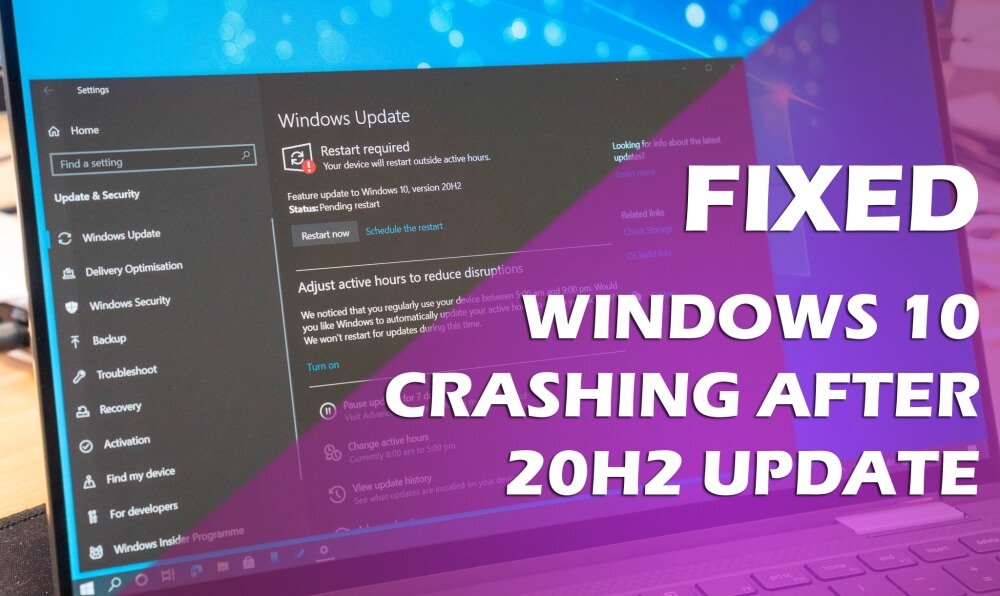
A Microsoft constantemente lança atualizações de patches com melhorias de segurança e correções de bugs para estabilizar a versão mais recente do sistema operacional.
Portanto, aqui a Microsoft finalmente lançou a versão 20H2 da atualização do Windows 10 de outubro de 2020, compilação 19042, com uma série de novos recursos e melhorias.
No entanto, existem alguns usuários azarados que relatam um problema com a atualização de recursos “Windows 10 versão 20H2 ″ congela ou falha aleatoriamente com diferentes erros de tela azul.
Portanto, se você também for um dos usuários que estão tendo o Windows 10 travando após a atualização 20H2, neste artigo, você descobrirá as soluções de trabalho que resolverão os problemas com a atualização de outubro de 2020.
O que causa o travamento / congelamento do Windows 10 após a atualização 20H2?
Existem vários motivos que fazem com que o Windows 10 congele, falhe e não responda problemas após a instalação da atualização do Windows 10 de outubro de 2020 (20H2). Aqui estão os motivos mais comuns:
- Drivers de dispositivo incompatíveis
- Driver de dispositivo corrompido
- Conflito de driver de dispositivo
- Arquivos de sistema corrompidos
- Software de segurança causando problemas
- Configuração incorreta em seu PC
Seja qual for o motivo, aqui estão algumas soluções que você pode querer aplicar para corrigir o travamento do Windows 10 após a atualização 20H2.
Como corrigir o travamento e o congelamento do Windows 10 após a atualização de outubro de 2020 (20H2)?
Solução 1: execute a verificação SFC e DISM
Arquivos de sistema corrompidos ou danificados costumam causar vários erros no PC, incluindo travamento do sistema e problemas de congelamento. Portanto, eu recomendo reparar os arquivos usando a verificação SFC e DISM para corrigir a falha do Windows 10 após o problema de atualização 20H2.
- Pressione as teclas Windows + X e selecione Prompt de Comando (Admin).
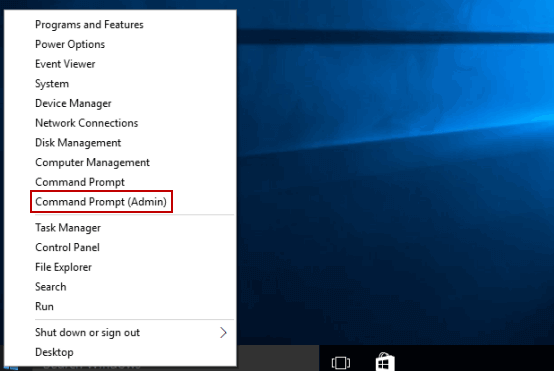
- No prompt de comando, execute este comando e pressione a tecla Enter após inseri-lo:
sfc /scannow
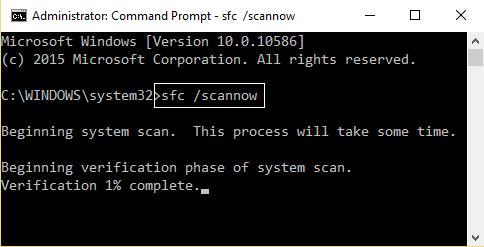
- Depois de executar este comando, todos os arquivos corrompidos serão reparados e restaurados em seu computador.
- Depois de executar o comando SFC, você precisa executar a varredura
- Para isso, digite este comando na janela do Prompt de Comando e pressione a tecla Enter para executá-lo:
dism /online /cleanup-image /restorehealth
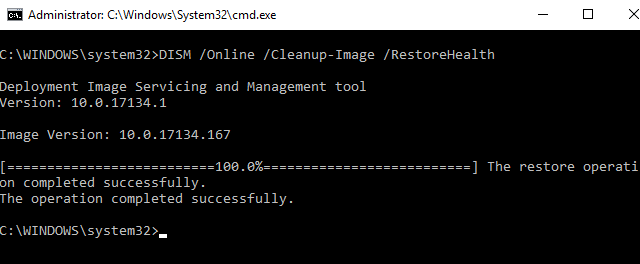
- Este comando reparará a imagem do Windows. Portanto, espere até que o processo de digitalização seja concluído em 100%.
- Após concluir o processo, reinicie o computador.
Solução 2: Instale a atualização cumulativa mais recente do Windows
A verdadeira razão por trás do travamento ou congelamento do sistema é a atualização de outubro (20H2). Portanto, a instalação da atualização cumulativa mais recente pode corrigir o travamento e congelamento do Windows 10 após a atualização de outubro de 2020.
Siga estas etapas para verificar e instalar a atualização mais recente:
- Pressione as teclas Windows + I e clique na opção Atualização e segurança.
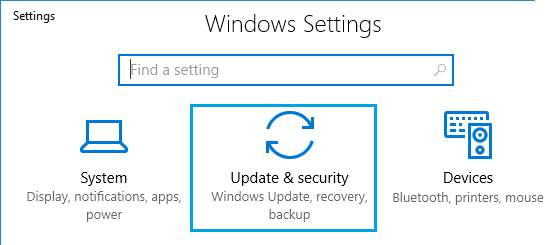
- Vá para a guia Windows Update presente no painel esquerdo da janela.
- Clique no botão Verificar atualizações.
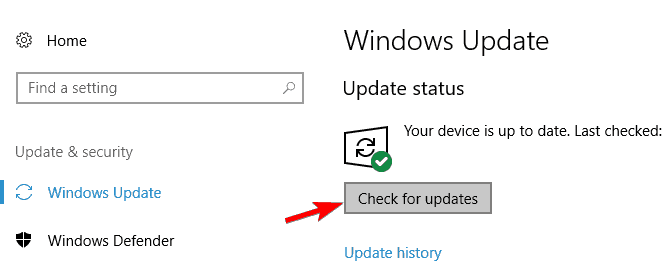
- Se houver alguma nova atualização disponível, instale-a em seu sistema.
Solução 3: Atualize os drivers de dispositivo para corrigir falhas do Windows 10 após a atualização 20H2
Drivers de dispositivo corrompidos costumam causar problemas na inicialização, como o Windows mostrando uma tela preta ou o Windows 10 falhou ao iniciar porque ficou preso na tela azul com diferentes erros BSOD.
Nesse caso, atualizar os drivers do dispositivo, especialmente os adaptadores de rede / driver de áudio, pode corrigir os problemas mencionados. Para fazer isso, você pode seguir o método manual fornecido abaixo ou pode tentar o método automático:
- Clique com o botão direito do mouse no botão Iniciar do Windows e clique em Gerenciador de Dispositivos.
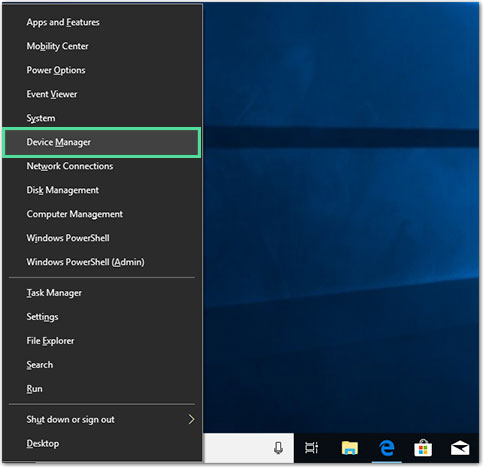
- Na janela Gerenciador de dispositivos, clique na categoria do dispositivo para expandir a seção.
- Clique com o botão direito do mouse no driver do dispositivo e selecione a opção Atualizar driver na lista do menu.
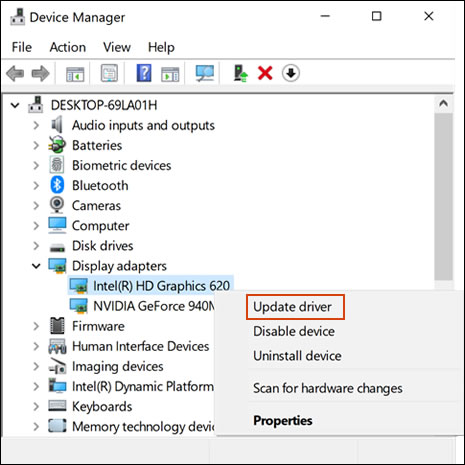
- Clique em Pesquisar automaticamente por software de driver atualizado.
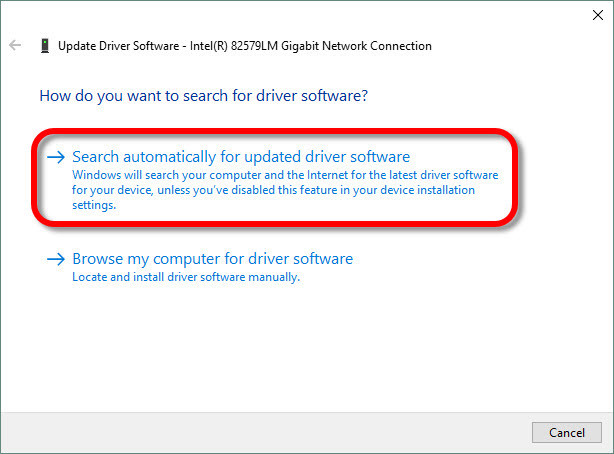
- Agora, siga as instruções na tela e aguarde o Windows procurar e instalar o driver mais recente automaticamente no seu computador.
- Assim que o processo de instalação for concluído, reinicie o computador.
Solução 4: Reinstale o driver do dispositivo
Um driver corrompido não é a única razão para o Windows 10 travar após a atualização 20H2 de drivers de dispositivo incompatíveis também podem causar isso. Portanto, se este for o seu caso, você deve reinstalar o driver de dispositivo problemático:
- Abra o Gerenciador de Dispositivos e clique no nome da categoria do dispositivo.
- Agora, verifique se há um triângulo amarelo aparecendo ao lado do driver.
- Em caso afirmativo, pode ser essa a causa do problema. Aqui, você precisa reinstalar este driver de dispositivo específico.
- Para isso, clique com o botão direito do mouse no driver e selecione Desinstalar dispositivo.
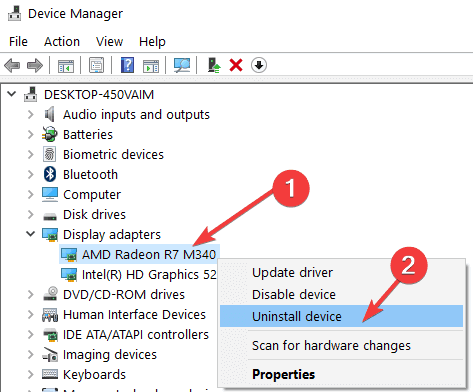
- Agora, para reinstalar o driver, reinicie o computador, pois, após isso, o Windows irá reinstalar automaticamente o driver do dispositivo ausente. Ou você também pode visitar o site do fabricante para instalar o driver.
Solução 5: desinstalando aplicativos instalados recentemente
Se você instalou recentemente qualquer aplicativo de terceiros, isso também pode causar o problema, pois pode não ser compatível com a versão mais recente do Windows 10. Nesse cenário, sugere-se desinstalar o aplicativo.
Para fazer isso, você precisa fazer o seguinte:
- Vá para a caixa de Pesquisa do Windows e digite painel de controle.
- Clique no Painel de Controle.
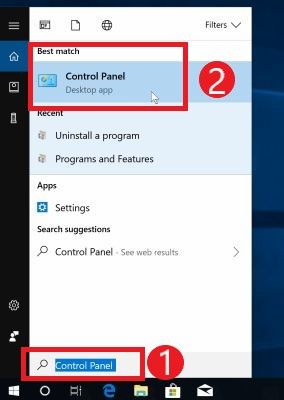
- Em seguida, clique na opção Desinstalar um programa.
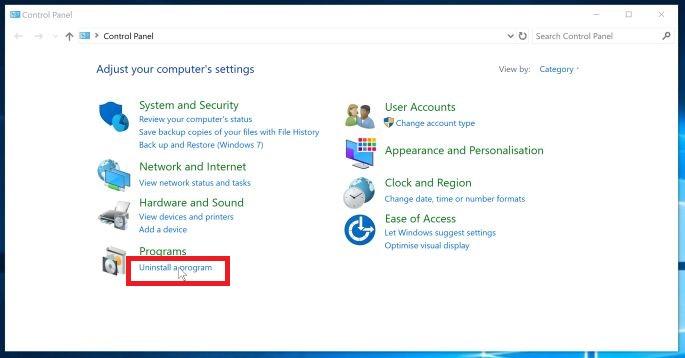
- Agora, selecione o aplicativo que você instalou recentemente.
- Clique no botão Desinstalar e siga as instruções na tela.
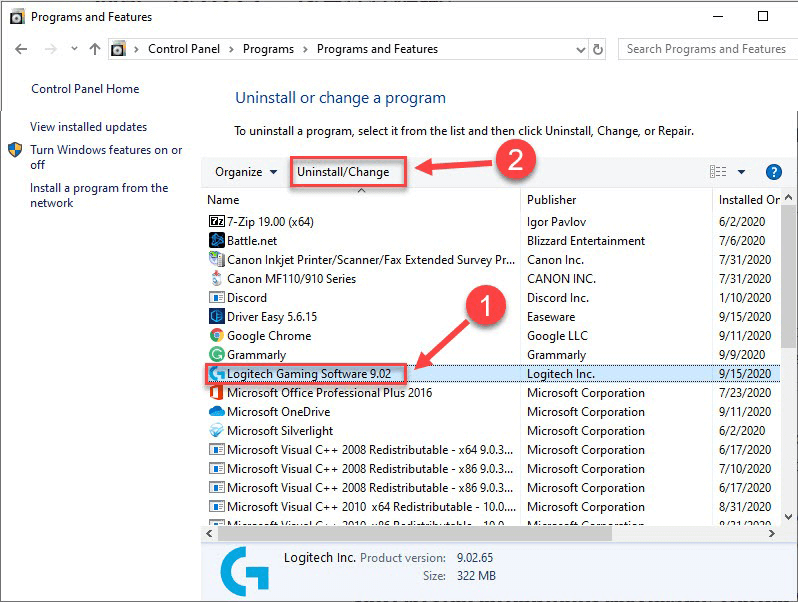
- Após desinstalar o aplicativo, reinicie o computador.
Agora, verifique se a remoção do aplicativo corrigiu o travamento do Windows 10 após a atualização do 20H2 ou não. Caso contrário, passe para a próxima solução.
Solução 6: desative o driver da placa gráfica
Este é outro motivo para o congelamento ou falha da atualização do Windows 10 de outubro. Se você estiver enfrentando um erro de tela azul na inicialização, desative os drivers de vídeo (gráficos).
Execute o seu computador sem um driver gráfico para ver se um erro ocorre novamente ou não. Para desativar sua placa gráfica dedicada, faça o seguinte:
- Pressione a tecla Windows + X e selecione Gerenciador de dispositivos.
- Localize sua placa gráfica dedicada no Gerenciador de Dispositivos e clique com o botão direito nela.
- Escolha Desativar no menu.
- Verifique as atualizações de driver mais recentes para a placa gráfica.
- Além disso, baixe o driver mais recente ou o último driver oficial para sua placa gráfica. Evite drivers beta e também não baixe do Windows Update.
Problemas comuns da atualização do Windows 10 20H2
Bem, travar ou congelar não é o único problema que começou após a instalação da atualização do Windows 10 (20H2), existem muitos outros problemas. Portanto, a seguir estão alguns dos problemas comuns que os usuários enfrentam após instalar esta atualização em particular:
- A atualização do Windows 10 de outubro de 2020 trava o PC.
- menu Iniciar remove o fundo transparente após a atualização para a atualização 20H2.
- Windows 10 PC começou a congelar após a atualização para a atualização de outubro de 2020 (versão 20H2).
- PC deixa de responder após a instalação da atualização 20H2 do Windows 10 de outubro de 2020.
- PC com Windows 10 lento após atualização 20H2.
- Depois de atualizar para a versão 20H2, o PC está travando na tela azul com diferentes erros BSOD.
- Assistente de atualização do Windows 10 travou durante o download da nova atualização.
Melhor & Maneira fácil de corrigir problemas e erros do Windows 10
Se o seu PC ou laptop com Windows 10 está lento ou mostrando vários erros e problemas, aqui é sugerido fazer uma varredura em seu sistema com o PC Reparar Ferramenta.
Esta é uma ferramenta multifuncional que apenas escaneando uma vez detecta e corrige vários erros de computadores, remove malware, falha de hardware, evita a perda de arquivos e repara os arquivos corrompidos do sistema para acelerar o desempenho do PC com Windows.
Não só isso, mas você também pode corrigir outros erros fatais do PC, como erros BSOD, erros de DLL, entradas de registro de reparo, erros de tempo de execução, erros de aplicativo e muitos outros.
Obtenha PC Reparar Ferramenta para otimizar o desempenho do seu PC com Windows 10
Conclusão
Apesar das vantagens de atualizar o Windows, você ainda pode ter problemas, pois nem todas as atualizações são isentas de erros. Tenho visto muitas vezes atualizações do Windows causando problemas nos computadores. E, o travamento do Windows 10 após a atualização do 20H2 é apenas outro exemplo disso.
No entanto, você pode facilmente se livrar dos problemas causados pela última atualização do Windows 10 de outubro de 2020 (20H2). Para isso, basta seguir as soluções mencionadas aqui neste artigo.
Se você já aplicou essas correções, informe-nos qual método o ajudou a resolver os problemas de travamento e congelamento do Windows 10 após a instalação da atualização de outubro de 2020.
Você pode compartilhar suas avaliações, dúvidas e sugestões conosco em nossas redes sociais – Facebook ou Twitter.
Hardeep has always been a Windows lover ever since she got her hands on her first Windows XP PC. She has always been enthusiastic about technological stuff, especially Artificial Intelligence (AI) computing. Before joining PC Error Fix, she worked as a freelancer and worked on numerous technical projects.